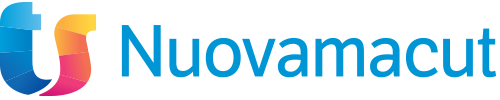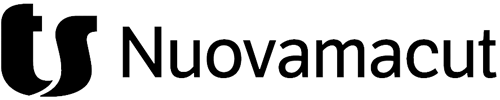Lavorando a fianco di numerosi clienti e fornendo spesso anche supporto tecnico, capita di ricevere più volte la stessa domanda e la maggior parte delle volte anche la risposta è la stessa. In questo articolo, come in altri presenti all’interno di questo blog, cercherò di fornire alcune risposte a domande abbastanza standard.
In particolare, in questo articolo affronteremo le sei domande tipiche su SolidWorks PDM ed indicheremo di volta in volta, se un utente standard possa risolvere il problema oppure se sia richiesto il login di un amministratore.
Indice:
- Perché le cartelle di SOLIDWORKS PDM sono blu?
- Dove sono finiti i Tab di accesso all’anteprima e alla datacard?
- Non riesco a visualizzare alcun file
- I task non funzionano
- Errore di visualizzazione dell’anteprima nella “Cronologia” di un file
- Come faccio per recuperare dei file cancellati nel PDM?
- Conclusioni
Perché le cartelle di SOLIDWORKS PDM sono blu?
(Utente richiesto: Standard)
Può succedere che tu abbia problemi di login al tuo Vault, e quando finalmente riesci ad accedere, invece di trovare le classiche cartelle di colore verde, vedi che sono blu e quando provi ad entrare in qualcuna di queste, non vedi alcuna anteprima dei file che dovrebbero essere in essa contenuti, non è possibile effettuare alcun check-in/check-out, oppure scegliere di “leggere la versione più recente”, ma puoi ancora lavorare sui file che avevi già in check-out.
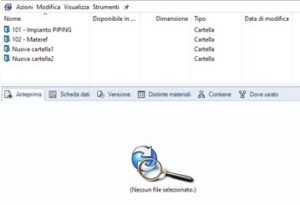
Cosa sta succedendo?
Probabilmente, finché tentavi di accedere al Vault, hai attivato la modalità di lavoro “non in linea”.
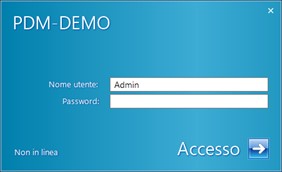
Poter lavorare offline è una grande funzionalità di SOLIDWORKS PDM, poiché consente di lavorare sui file, anche senza essere connessi alla rete. Ovviamente così facendo non si è connessi al server, per cui in questa modalità è possibile lavorare sui file già presenti in locale, ma se vuoi avere il controllo completo dei file, ottenerne l’ultima versione ed usare tutte le funzionalità del PDM, dovrai lavorare di nuovo online.
Soluzione
Nel tuo PDM Explorer, vai in “Strumenti” e scegli “Lavora in linea”. Ovviamente per poter lavorare in linea, devi avere una connessione al Vault ed al server delle licenze.
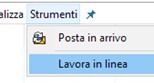
Dove sono finiti i Tab di accesso all’anteprima e alla datacard?
(Utente richiesto: standard)
Lavorando nel PDM, tutti gli strumenti a disposizione (anteprima, scheda dati, distinte materiali, etc…), sono fondamentali, per cui trovarsi improvvisamente senza, può diventare un grosso problema.
![]()
Cosa devi fare quando questi strumenti non sono più disponibili e tutto ciò che vedi è al massimo un’anteprima del file?
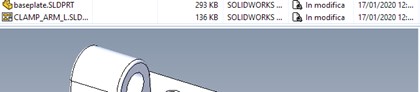
Cosa sta succedendo?
Di solito, quando ti trovi in questa situazione, non c’è una risposta certa, ma si possono fare solo supposizioni sul perché sia accaduto. Di sicuro si tratta di un problema sistemistico che può essere stato causato da un crash del sistema o di una parte di esso, oppure è appena stato installato in background un aggiornamento di Windows che non è terminato correttamente.
Soluzione
Per fortuna il problema è abbastanza facile da risolvere. Fai click con il pulsante destro del mouse nella finestra di Esplora risorse (non su un file), passa il mouse su “Visualizza” e fai clic su “Mostra schede anteprima”.
Se il problema non si risolvesse ancora, prova a riavviare il PC, in modo da ripristinare tutti i processi correttamente.
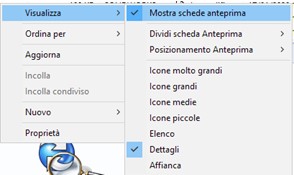
Non riesco a visualizzare alcun file
(Utente richiesto: standard)
Dopo aver installato il PDM, vuoi dare un’occhiata ad una particolare cartella nella tua vista locale, ma il risultato di ciò che vedi è simile all’immagine di seguito

Si vedono la barra degli strumenti, la finestra dell’anteprima, ma non c’è traccia di alcun file…
Cosa sta succedendo?
Se ti trovi in questa situazione, significa che per qualche motivo, la finestra contenente la visualizzazione dei file, ad un certo punto dell’installazione, si è impostata a “zero” per cui c’è, ma è semplicemente ridotta al minimo e per questo non riesci a visualizzarla.
Soluzione
Per fortuna non è nulla di grave, è sufficiente selezionare la linea che separa la barra degli strumenti e l’anteprima e tirarla verso il basso. Così facendo ridimensionerai la finestra che contiene i file e tornerai quindi a vedere di nuovo la lista dei file. Una volta riadattate le dimensioni delle finestre, la nuova impostazione di visualizzazione rimane settata in automatico.

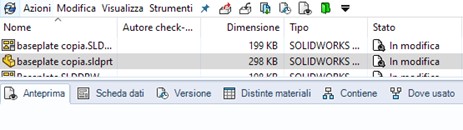
I task non funzionano
(Utente richiesto: amministratore)
Hai appena acquistato un nuovo PC (o ripristinato il vecchio PC) e desideri eseguire un Task in automatico, come ad esempio “Converti PDF”, ma quando avvii l’attività non succede nulla, mentre sul tuo vecchio PC funzionava tutto correttamente.
Cosa sta succedendo?
In questi casi è molto probabile che sul tuo PC sia stato installato tutto correttamente, ma che semplicemente il sistema non sia stato configurato per eseguire attività. In questo caso, dovresti notare che il tuo “elenco operazioni” (che trovi nel pannello di Amministrazione del PDM) diventa sempre più lungo e si dice solo “in attesa dell’host”.
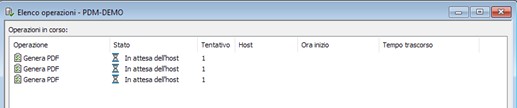
Soluzione
Per prima cosa, devi verificare che il tuo PC sia configurato per eseguire dei Task (Operazioni). Clicca l’icona del PDM nella barra di Windows e seleziona “Configurazione ospite operazione”.

Seleziona quindi la casella di controllo “SolidWorks Task Add-in”. Successivamente apri il pannello di “Amminstrazione” del PDM e dopo esserti loggato con l‘utente Amministratore, cerca tra le “Operazioni” presenti nel tuo Vault quella che vuoi configurare. Selezionala col tasto destro e clicca “Apri”.
Nel pannello delle Proprietà, seleziona “Metodo di esecuzione” e seleziona quindi il nome del tuo PC.Premendo OK, il task viene configurato correttamente, per cui ora dovrebbe riprendere a funzionare di nuovo.
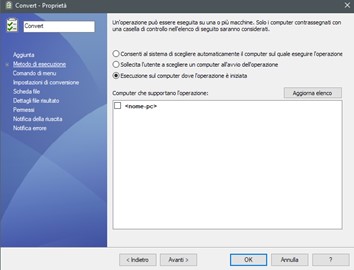
Errore di visualizzazione dell’anteprima nella “Cronologia” di un file
(Utente richiesto: amministratore)
Utilizzando il PDM, puoi collezionare vecchie versioni o revisioni di un file. Dal pannello della “Cronologia” puoi accedere alla storia del componente, selezionare una vecchia versione e visualizzarla.
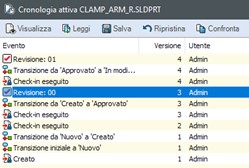
Tuttavia, qualche volta, può succedere che tentando di visualizzare il file, esca un errore. Questo tipo di errore di solito si presenta dopo un aggiornamento non ottimale del sistema e compare per tutti i file che tenti di visualizzare.
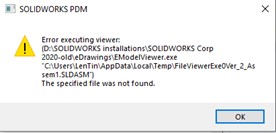
Cosa sta succedendo?
Durante l’aggiornamento del sistema, l’e-Drawings o il PDM Viewer sono stati installati in una posizione diversa, ma questa informazione non è stata aggiornata nel Database del PDM.
Soluzione
Prima di tutto è necessario individuare la posizione del file “EModelViewer.exe”, che è l’eseguibile che lancia il visualizzatore standard per la maggior parte dei file CAD.
Di solito si trova nella cartella di installazione di SolidWorks (..\SOLIDWORKS Corp\eDrawings)
Poi è necessario trovare anche la posizione del file “Fileviewer.exe” che viene usato per visualizzare per molti altri formati di file e che di si trova nella cartella di installazione del PDM (..\SOLIDWORKS Corp\SOLIDWORKS PDM)
Una volta individuati i percorsi dei viewer, devi aprire il pannello di Amministrazione del PDM, loggarti come Amministratore, entrare nel tuo Utente, scegliere il menu “Impostazioni” e da lì entrare nel menu “Visualizzatori”.
A questo punto è sufficiente aggiungere un set di estensioni e specificare quale viewer utilizzare per quei tipi di file, specificando il percorso dell’eseguibile.
NB: in coda alla stringa del percorso, aggiungere “% 1%” (tra virgolette) perché è una parte necessaria della stringa di comando per poter far eseguire il visualizzatore.
Come faccio per recuperare dei file cancellati nel PDM?
(Utente richiesto: utente con diritti personalizzati)
Lavorando può succedere di cancellare un file, cliccando “cancella” o tramite il comando “cancella” situato nel menu contestuale del file. Una volta cancellato, ti accorgi che purtroppo hai eliminato il file per errore, oppure che hai eliminato il file sbagliato. Nasce quindi l’esigenza di recuperare il file appena eliminato.
Cosa sta succedendo?
Normalmente, quando elimini un file da Esplora risorse, sei abituato ad avere il cestino in cui poter controllare se è recuperabile. Anche lavorando nelle cartelle del PDM hai a disposizione una sorta di cestino, per cui i file cancellati possono essere recuperati, a meno che non siano stati eliminati definitivamente.
Soluzione
Per recuperare un file eliminato, devi selezionare la cartella in cui era contenuto col tasto destro del mouse e selezionare “Proprietà”*. Nella finestra delle Proprietà, seleziona il Tab “Elementi eliminati” in modo da visualizzare il cestino del PDM. Seleziona quindi i file che vuoi recuperare col tasto destro del mouse e scegli “Recupera”.
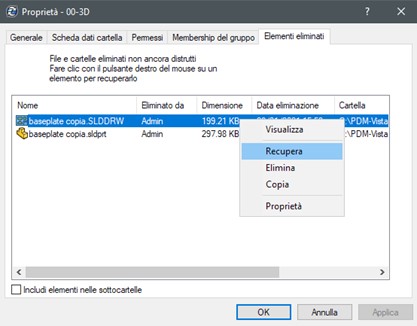
* A seconda dei permessi del tuo Utente, hai la possibilità di usare:
- Visualizza (nessuna autorizzazione speciale richiesta)
- Recupera (si trova nelle autorizzazioni della cartella),
- Elimina (autorizzazioni cartella e stato)
- Copia (nessuna autorizzazione speciale richiesta).
Se non disponi dei permessi necessari, rivolgiti all’amministratore del PDM, in modo che te li possa concedere abilitando il tuo Utente, oppure perché e ripristini i file eliminati per te.
Conclusioni
I vari metodi illustrati in questo articolo, sono solo alcuni dei suggerimenti che vi permetteranno di risolvere, almeno in parte, i tipici errori in SOLIDWORKS PDM.
Fonte: Blog SolidWorks